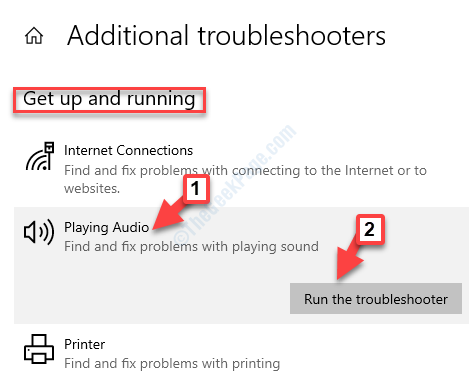Oleh Sreelakshmi Menon
Pergantian Pengguna Cepat adalah fitur yang berguna jika Anda memiliki lebih dari satu akun. Dengan ini, pengguna dapat beralih antar akun di satu perangkat. Mereka tidak perlu keluar untuk melakukannya. Itu membuat banyak pengguna mampu menggunakan satu perangkat secara bersamaan. Tugas oleh satu pengguna tidak terganggu oleh pengguna lain. Posting ini menunjukkan mengaktifkan atau menonaktifkan Fast User Switching menggunakan dua metode.
Baca juga:Cara mengaktifkan dan menonaktifkan Fast startup di windows 10
Pertama, Anda dapat menggunakan Editor Kebijakan Grup.
Metode 1 – Menggunakan Editor Kebijakan Grup
- tekan Menang + R peluncuran Lari.
- Ketik perintah berikut. tekan Memasukkan.
gpedit.msc

- Editor Kebijakan Grup terbuka. Memperluas Kebijakan Komputer Lokal. Buka Konfigurasi Komputer.

- Kemudian, pilih Template Administratif. Ini menurunkan beberapa opsi.

- Pilih Sistem.

- Terakhir, pilih masuk.

- Klik Sembunyikan Titik Masuk untuk Pergantian Pengguna Cepat.

- Untuk mengaktifkan Peralihan Pengguna Cepat, klik Diaktifkan. Ketika Anda ingin berhenti, Anda dapat mengklik Disabled.

Berikut cara menggunakan Registry untuk hasil yang sama.
Metode 2 – Menggunakan Registri
- tekan Menang + R kunci. Ini terbuka Lari.
- Ketik perintah berikut. Klik Oke.
regedit

- Pilih HKEY_LOCAL_MACHINE.

- Kemudian pilih PERANGKAT LUNAK.

- Memilih Microsoft.

- Klik jendela.

- Kemudian klik Versi sekarang.

- Akhirnya pilih Policies diikuti oleh Sistem.

- Cari jika bidang yang disebut SembunyikanFastUserSwitching ada.
- Jika tidak, maka klik kanan di Sistem. Arahkan mouse ke sekitar Baru. Pilih Nilai DWORD 32-bit baru.

- Beri nama sebagai SembunyikanFastUserSwitching. tekan Memasukkan kunci.

- Klik dua kali pada HideFastUserSwitching. Tetapkan data Nilai sebagai 0 untuk Mengaktifkan Peralihan Pengguna Cepat. Tetapkan data Nilai sebagai 1 ke Nonaktifkan.

Setelah selesai, Anda dapat menonaktifkan Fast User Switching dan kembali ke mode sebelumnya. Lain kali Anda memiliki beberapa orang yang ingin menggunakan perangkat yang sama, cobalah ini. Dengan ini, Anda dapat melanjutkan proyek penting Anda saat orang lain sedang menonton film favorit mereka! Semoga membantu!